


Ventajas de nuestra formación
 Acceso al curso las 24 hs. Todos los días de la semana
Acceso al curso las 24 hs. Todos los días de la semana
 Contenidos didácticos de calidad
Contenidos didácticos de calidad
 Calendario flexible
Calendario flexible
 Profesores especializados
Profesores especializados
 Curso acreditado por FUNDAE
Curso acreditado por FUNDAE

 Aula virtual accesible para PCs, notebook, tablet y smartphone
Aula virtual accesible para PCs, notebook, tablet y smartphone
 Opción a disponer de asistencia de profesor o sólo acceso a contenidos (autoestudio)
Opción a disponer de asistencia de profesor o sólo acceso a contenidos (autoestudio)
 Nos ocupamos de toda la gestión de su bonificación
Nos ocupamos de toda la gestión de su bonificación
 Diploma acreditativo de CIBERAULA
Diploma acreditativo de CIBERAULA


 Calendario: Flexible.
Calendario: Flexible.
 Fecha disponible: Inmediata.
Fecha disponible: Inmediata.
 Porcentaje de Bonificación: 100%
Porcentaje de Bonificación: 100%
 Diploma acreditativo emitido por FUNDAE.
Diploma acreditativo emitido por FUNDAE.
 Certificado acreditativo para concursos y oposiciones.
Certificado acreditativo para concursos y oposiciones.
 Temario Personalizado.
Temario Personalizado.
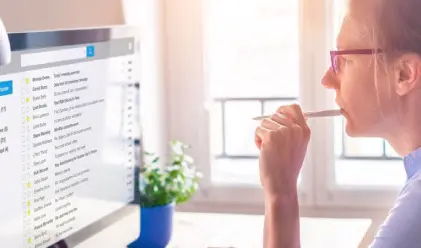
Mejora la gestión del tiempo y la comunicación con un curso online de Outlook 365
Un curso online sobre Outlook 365 ofrece numerosos beneficios para profesionales de cualquier sector. Estos cursos enseñan cómo optimizar la organización y mejorar la gestión del tiempo utilizando las funcionalidades avanzadas de esta poderosa herramienta de Microsoft Office.
Leer másUn curso online sobre Outlook 365 ofrece numerosos beneficios para profesionales de cualquier sector. Estos cursos enseñan cómo optimizar la organización y mejorar la gestión del tiempo utilizando las funcionalidades avanzadas de esta poderosa herramienta de Microsoft Office.
Además, estos cursos facilitan la comprensión de las herramientas de colaboración y las funciones avanzadas de Outlook, lo que permite una comunicación más eficiente y efectiva con colegas y clientes.

 Otros Cursos de Relacionados
Otros Cursos de Relacionados
| Trabajadores administrativos y en general profesionales que deseen mejorar sus conocimientos en el uso del programa ofimático de correo electrónico más utilizado en el mundo (Microsoft Outlook) en su versión 365. También está dirigido a profesionales que necesiten capacitarse en este software para mejorar sus opciones de inserción laboral. |
| La duración del curso de Outlook 365 es de 20 horas,
acreditadas en el Diploma del mismo. Fecha de inicio: Se puede determinar libremente, teniendo en cuenta que en cursos bonificados de formación contínua debe notificarse a FUNDAE con al menos 3 días naturales de antelación a la misma. |

| Este curso puede ser bonificado al 100% para la empresa receptora, incluso aunque esta tenga un porcentaje de copago en razón de su número de empleados en plantilla. El coste de la formación se recuperará
mediante descuento en el pago de los seguros sociales. |
Este descuento será aplicable libremente en cualquier mes del año posterior a la fecha en que haya finalizado la formación. Podrán bonificarse las matrículas de aquellos alumnos que realicen al menos el
75% del curso con éxito. |
| EN CURSOS ONLINE Teleformación: En esta modalidad todo el curso se realiza a través de internet, con acceso las 24 hs. todos los días de la semana y plazo máximo de seis meses. No hay actividades como clases a las que el alumno deba asistir en horarios y fechas programados. Aula virtual: En esta modalidad la formación se imparte mediante clases en directo a través de internet, es decir clases tele-presenciales, que se llevarán a cabo a través de ZOOM, Skype u otra herramienta a convenir. Modalidad MIXTA: Combinación de las dos modalidades anteriores. Los trabajadores asisten a clases en directo (por ejemplo una a la semana) y entre clases disponen de material para avanzar en el curso en la plataforma. Es la más completa para grupos de trabajadores que realizan un mismo curso. EN CURSOS PRESENCIALES o SEMI - PRESENCIALES En esta modalidad los trabajadores realizan el curso asistiendo físicamente a un aula en la que se imparte la formación. Puede ser complementada igualmente con acceso a una plataforma online entre clases. Para esta modalidad se requiere una consulta previa de disponibilidad en la ciudad donde se desee llevar a cabo. |

NOTA:
Trabajamos con la metodología de curso personalizado, creada por Ciberaula en 1997. Usted puede solicitar un curso a la medida de sus objetivos, que combine lecciones de
2 o más cursos en un plan de formación a su medida. Si este es su caso consúltenos, esta metodología ofrece un aprovechamiento máximo de la formación en los cursos bonificados para trabajadores.
El
temario predefinido del curso online de Outlook 365 es el siguiente:
1 Introducción a Outlook 365
1.1 Conceptos generales
1.2 Ventajas de Outlook
1.3 Protocolos de transporte SMTP, POP3
1.4 Direcciones de correo electrónico
1.5 Entrar en Outlook
1.6 Salir del programa
1.7 Entorno de trabajo
1.8 Configurar una cuenta de correo
1.9 Cuestionario: Introducción a Outlook 365
2 Trabajar con Outlook
2.1 Ocultar y mostrar el Panel de navegación
2.2 Modos de visualización
2.3 Barra de herramientas de acceso rápido
2.4 Restaurar el aspecto del programa
2.5 Carpetas por defecto de Outlook
2.6 Bandeja de entrada
2.7 Carpeta Borrador
2.8 Crear nuevas carpetas
2.9 Entrega y confirmación de lectura
2.10 Revisar ortografía y gramática
2.11 Crear una firma para los correos
2.12 Cambiar el nombre que se muestra a otras personas
2.13 Ejercicio - Configure una cuenta de correo
2.14 Ejercicio - Crear una firma para su correo
2.15 Ejercicio - Incluir herramientas en la Barra de herramientas de acceso rápido
2.16 Cuestionario: Trabajar con Outlook
3 Enviar correos electrónicos
3.1 Enviar un correo electrónico
3.2 Ahorrar tiempo con el autotexto
3.3 Personas destinatarias de los correos
3.4 Adjuntar un fichero al mensaje
3.5 Compartir ficheros pesados
3.6 Dar formato al texto del correo
3.7 Darle importancia alta a un correo
3.8 Retrasar la entrega de un correo
3.9 Abrir mensajes recibidos
3.10 Responder y reenviar mensajes
3.11 Borrar mensajes
3.12 Ejercicio - Mandar un e-mail con copia oculta
3.13 Cuestionario: Enviar correos electrónicos
4 Otras opciones del mensaje
4.1 Mensajes y ficheros adjuntos
4.2 Crear un mensaje con vínculos
4.3 Utilizar las opciones de Respuestas y reenvíos
4.4 Insertar capturas de pantalla al correo
4.5 Importancia y caracter
4.6 Opciones de votación y seguimiento
4.7 Marcas de mensaje
4.8 Categorizar
4.9 Personalizar la vista de los mensajes
4.10 Vaciar los Elementos eliminados al salir de Outlook
4.11 Ejercicio - Mandar correo electrónico
5 Gestión y organización del correo electrónico
5.1 Organizar el correo electrónico por carpetas
5.2 Configuración de las opciones de enviar y recibir correo
5.3 Cambiar la ruta para autoarchivar los mensajes
5.4 Reglas
5.5 Crear una regla
5.6 Configuración de reglas de formato automático
5.7 Organizar los correos
5.8 Búsqueda mediante Carpetas de búsqueda
5.9 Limpieza de conversaciones
5.10 Recuperar y eliminar mensajes
5.11 Ejercicio - Crear una carpeta en su Bandeja de entrada
5.12 Ejercicio: Crear las siguientes reglas
5.13 Cuestionario: Gestión y organización del correo electrónico
6 Contactos en Outlook
6.1 Opcion Contactos
6.2 Borrar contactos
6.3 Abrir, buscar y modificar contactos
6.4 Reuniones
6.5 Ejercicio - Crear tres nuevos contactos en Outlook
6.6 Cuestionario: Contactos
7 Calendario
7.1 Acceder al calendario
7.2 Crear una cita
7.3 Cambiar una cita
7.4 Compartir calendario por correo electrónico
7.5 Publicar calendario en línea
7.6 Cambiar la apariencia del calendario
7.7 Imprimir un calendario de citas
7.8 Ejercicio - Calendario
7.9 Cuestionario: Calendario
8 Tareas
8.1 Tareas
8.2 Crear una tarea
8.3 Crear una tarea a partir de un elemento de Outlook
8.4 Lista de tareas pendientes
8.5 Ejercicio - Nueva tarea
8.6 Cuestionario: Tareas
9 Notas
9.1 Notas nuevas
9.2 Ejercicio - Crear notas
9.3 Cuestionario: Notas
9.4 Cuestionario: Cuestionario final
|
Publicado el 07 de julio del 2024 Por Jasmin Fasquelle Seguridad en Outlook 365: Protege tu Información y Comunicaciones
Outlook 365 es una herramienta poderosa para la gestión de correos electrónicos y la colaboración en línea, pero conlleva riesgos de seguridad si no se toman las precauciones necesarias. La protección de la información y las comunicaciones es esencial en un entorno digital cada vez más amenazado por el phishing, malware y otros ciberataques. Outlook 365 ofrece múltiples herramientas de seguridad, como la autenticación multifactor, cifrado de correos electrónicos y filtrado avanzado, para garantizar que tu información confidencial esté siempre protegida. Para maximizar la seguridad en Outlook 365, es importante configurar correctamente estas opciones y educar a los usuarios sobre las mejores prácticas. Esto incluye la utilización de contraseñas fuertes y la concienciación sobre los correos electrónicos sospechosos que podrían comprometer la seguridad de la cuenta. Además, es recomendable implementar políticas de retención de datos y realizar copias de seguridad periódicas para protegerse contra la pérdida de información. La seguridad en Outlook 365 no solo depende de las herramientas que ofrece Microsoft, sino también de una gestión proactiva por parte del usuario. Mantener el software actualizado, revisar los informes de actividad regularmente y estar al tanto de las últimas amenazas son pasos esenciales para proteger tu información y mantener la seguridad de tus comunicaciones en la nube. |
|---|
|
Publicado el 29 de junio del 2024 Por Jasmin Fasquelle Consejos de Organización: Categorías, Etiquetas y Carpetas en Outlook 365 Organizar tu correo electrónico en Outlook 365 puede ser una tarea abrumadora, pero con unos cuantos consejos de organización, puedes mantener tu bandeja de entrada ordenada y eficiente. Utilizar categorías es una excelente manera de clasificar tus correos electrónicos. Puedes asignar una categoría específica a cada correo según su contenido o importancia, facilitando así su búsqueda y manejo. Las etiquetas en Outlook 365 también son fundamentales, ya que te permiten añadir notas o indicaciones visibles que resaltan correos importantes o tareas pendientes. Además de las categorías y etiquetas, el uso de carpetas en Outlook 365 es crucial para mantener un sistema de archivo efectivo. Crear carpetas para diferentes proyectos, clientes o temas específicos te ayuda a organizar tus correos de manera lógica y estructurada. Puedes incluso crear subcarpetas dentro de estas para una organización aún más detallada. Aprovecha las reglas automáticas para mover correos a estas carpetas automáticamente, lo cual reduce la necesidad de clasificación manual y ahorra tiempo. Para maximizar la eficiencia, combina el uso de categorías, etiquetas y carpetas en tu Outlook 365. Por ejemplo, categoriza un correo electrónico, añade una etiqueta con una nota importante y archívalo en una carpeta relevante. Esta combinación te permitirá tener una visión clara de tus pendientes y gestionar tu tiempo de manera más efectiva. Con estos consejos de organización, tu experiencia con Outlook 365 será mucho más productiva y menos estresante. |
|---|
|
Publicado el 05 de mayo del 2024 Por Jasmin Fasquelle Automatiza tus Tareas: Cómo Usar las Reglas y Alertas en Outlook 365
La automatización de tareas en Outlook 365 puede transformar tu productividad diaria. Al configurar reglas y alertas, puedes gestionar tu correo electrónico de manera más eficiente. Las reglas te permiten definir criterios específicos para que Outlook realice acciones automáticas, como mover correos a carpetas designadas, marcar mensajes como leídos o reenviar correos a otros destinatarios. Esta funcionalidad es especialmente útil para filtrar correos no deseados y organizar tu bandeja de entrada de forma que solo veas lo más importante. Por otro lado, las alertas en Outlook 365 son una herramienta poderosa para no perder de vista mensajes críticos. Puedes configurarlas para recibir notificaciones en tiempo real sobre correos importantes o eventos del calendario. Esto es particularmente beneficioso para profesionales que manejan múltiples proyectos y necesitan estar al tanto de cada actualización sin revisar constantemente su bandeja de entrada. Las alertas pueden ser personalizadas para adaptarse a tus necesidades, asegurando que siempre estés informado sin interrupciones innecesarias. Implementar estas herramientas de automatización no solo optimiza tu tiempo, sino que también mejora tu eficiencia y capacidad de respuesta. En el competitivo entorno laboral actual, saber utilizar Outlook 365 para gestionar tus tareas de manera automatizada puede marcar una gran diferencia en tu rendimiento y productividad. No esperes más para integrar estas prácticas y transformar la forma en que manejas tu correo electrónico y tareas diarias. |
|---|
|
Publicado el 07 de abril del 2024 Por Jasmin Fasquelle Maximiza tu Productividad con las Herramientas de Calendario en Outlook 365 En la era digital, maximizar la productividad se ha convertido en una prioridad para profesionales de todos los sectores. Una herramienta que destaca en este ámbito es Outlook 365, específicamente sus herramientas de calendario. Estas no solo permiten gestionar citas y reuniones de manera eficiente, sino que también ofrecen funcionalidades avanzadas como la programación de eventos recurrentes, recordatorios personalizables y la integración con otras aplicaciones de Microsoft 365. Aprovechar al máximo estas características puede transformar la manera en que organizas tu día a día, optimizando cada momento para sacarle el mejor provecho posible. El uso de las herramientas de calendario de Outlook 365 permite una planificación detallada de proyectos y tareas, facilitando la coordinación con equipos de trabajo de forma remota. La capacidad de compartir tu calendario y acceder a los de tus compañeros mejora la colaboración y minimiza conflictos de programación, haciendo que cada reunión se lleve a cabo sin contratiempos. Además, la función de visión de calendario compartido ayuda a encontrar rápidamente los horarios que mejor se adaptan a todos, aumentando la eficiencia en la programación de encuentros virtuales o presenciales. Implementar las herramientas de calendario en Outlook 365 en tu rutina diaria no solo te ayuda a mantenerte organizado, sino que también mejora tu productividad al permitirte gestionar mejor tu tiempo. La integración con aplicaciones de Microsoft como Teams potencia la productividad colaborativa, facilitando la comunicación y el intercambio de archivos en un solo lugar. Al final, sacar el máximo partido de estas herramientas significa no solo cumplir con tus compromisos y plazos de entrega de manera más efectiva, sino también lograr un equilibrio entre el trabajo y la vida personal, lo cual es esencial para el bienestar en el ámbito laboral. |
|---|
|
Publicado el 11 de marzo del 2024 Por Jasmin Fasquelle Trabajo Colaborativo Simplificado con Outlook 365
En la era digital actual, la colaboración en equipo se ha convertido en un pilar fundamental para el éxito de cualquier organización. Microsoft Outlook 365 emerge como una solución poderosa, diseñada para facilitar este tipo de interacción entre los miembros de un equipo de manera eficaz y eficiente. Con su enfoque integrado, Outlook 365 permite a los usuarios gestionar correos electrónicos, calendarios, contactos y tareas en un único lugar, promoviendo una gestión del tiempo más efectiva y una comunicación fluida. Outlook 365 se destaca por su capacidad de integrarse sin problemas con otras aplicaciones de Microsoft Office 365, como Word, Excel y PowerPoint, así como con servicios de terceros, lo que enriquece el ecosistema de trabajo y abre un abanico de posibilidades para la colaboración online. La adopción de Microsoft Outlook 365 como herramienta de trabajo colaborativo no solo mejora la eficiencia y la comunicación interna de los equipos, sino que también contribuye significativamente a la optimización de procesos y a la reducción de costos operativos. |
|---|
Publicado el 04 de febrero del 2024 Consejos para Dominar Outlook 365 En el mundo actual, donde la comunicación es vital, una gestión eficiente del correo electrónico es esencial. Outlook 365 ofrece una gama de herramientas poderosas diseñadas para optimizar tu flujo de trabajo y maximizar la productividad. Dominar estas herramientas no solo te permite gestionar tus correos electrónicos de manera más efectiva, sino que también te ahorra un tiempo valioso. Desde la organización inteligente de tu bandeja de entrada hasta la automatización de tareas rutinarias, Outlook 365 transforma la forma en que interactúas con tus correos electrónicos. Una de las claves para la gestión eficiente del correo electrónico es la personalización de tu bandeja de entrada. Utiliza reglas para filtrar, ordenar y priorizar mensajes automáticamente, manteniendo tu bandeja de entrada libre de desorden y enfocada en lo que realmente importa. Además, las categorías y las etiquetas te permiten segmentar tus correos electrónicos, haciendo que la búsqueda y el seguimiento de conversaciones importantes sean más sencillos. La integración de calendario y tareas en Outlook 365 también te permite crear una central de productividad, donde puedes gestionar no solo tus correos electrónicos, sino también tu agenda y tus listas de tareas. Sin embargo, no subestimes el poder de las pequeñas características. Las respuestas prediseñadas, el archivo con un solo clic y la vista de conversación son solo algunas de las herramientas que Outlook 365 pone a tu disposición para hacer que la gestión de tus correos electrónicos sea lo más eficiente posible. Al aprovechar estas funcionalidades, te aseguras de que cada minuto que pasas en tu bandeja de entrada sea productivo. La gestión eficiente del correo electrónico no es solo una habilidad, sino un arte que puedes dominar con Outlook 365. |
|---|
Novedades de Outlook 365
Nuestra Sede